Aplicação Frontend + Github Pages
Criar aplicações frontend é quase uma mania, ainda mais quando vemos um projeto interessante ou algo legal que gostaríamos de tentar replicar. Porém automatizar um deploy ou subir isso para algumas pessoas verem pode se tornar um pouco frustrate quando não temos conhecimento em como fazer e quais são as melhores maneiras de se fazer isso.
Então veremos algumas formas de fazer deploy (famoso deployar) aplicações frontend usando ferramentas de mercado e padrões já conhecidos.
Antes de mais nada, gostaria de deixar claro que as formas que iremos ver são relacionadas ao frontend estático, que é conhecido como SPA (single page application- aplicação de página única). esse tipo de aplicação tem como objetivo criar uma série de arquivos estáticos que serão utilizados no servidor para renderizar as páginas, caso você esteja trabalhando com SSR (server side rendering - renderização no servidor) isso se torna um pouco mais complicado, uma vez que você precisará de um servidor que irá renderizar o conteúdo e devolver para o usuário.
Como saber se estou trabalhando com SSR ou SPA? Verifique se o build no package.json irá gerar uma pasta com os arquivos estáticos ou até mesmo terá instruções de como utilizar sua aplicação de tal forma.
Como configurar o repositório do Github
Chega de papo! Vamos começar com o clássico e o único pré-requisito para esse primeiro tutorial é: ter conhecimento de Git e Github (só isso?). Iremos disponibilizar uma página inteira no Github utilizando o Github Pages. 😊
Primeiro, teremos que criar um novo repositório público no Github, lembrando que é publico porque o Github Pages tem uma limitação para criação de páginas para repositórios não públicos, caso queria você pode assinar o premium e criar com um repositório privado!
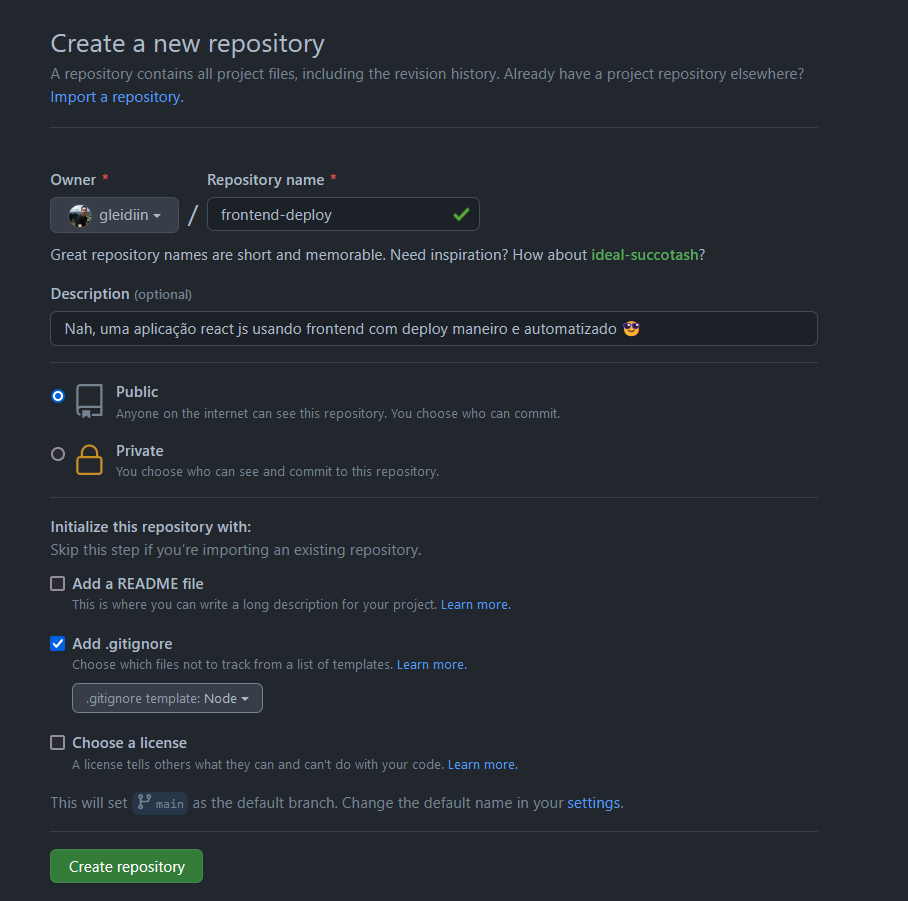
Siga o link acima e preencha os campos que estão demarcados com o *
Após criado, use o comando git para clonar o repositório e adicionar os arquivos da sua aplicação, na parte de cima do github, temos uma opção chamada code e ao clicar nela abrirá um dropdown menu copie o conteúdo dentro do campo de http e prossiga para a próxima etapa.
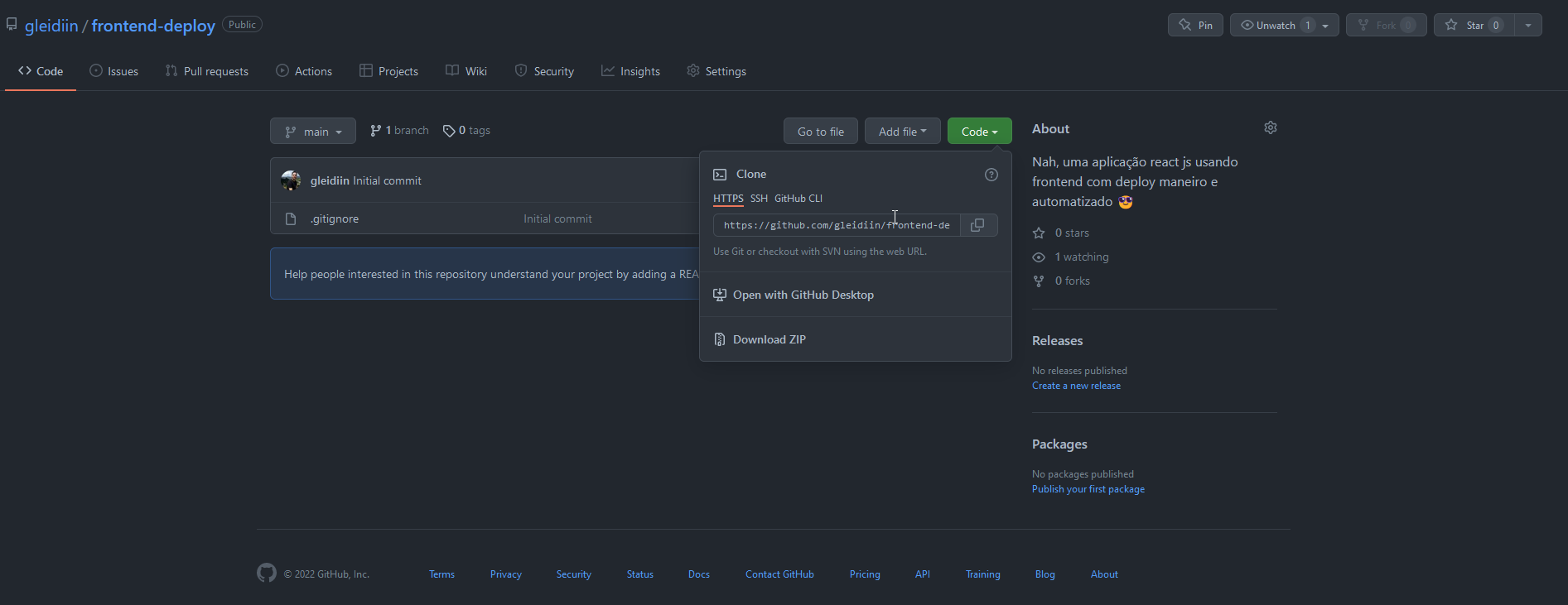
Pronto, com tudo copiado, agora basta ir no seu terminal preferido e rodar:
1 | |
Agora é o momento que iremos adicionar os nosso arquivos fontes dentro do nosso repositório, é important lembrar que o repositório é público então outras pessoas terão acesso a isto, tome cuidado com dados sensíveis!
Como publicar no Github Pages
Existem duas formas de fazer isso, você gerar uma branch com o nome gh-pages e subir os arquivos de build manualmente, ou utilizar um step do Github actions que vai criar automaticamente essa branch e manter os arquivos de build atualizados. Claro que vamos utilizar o Github Actions, pois torna o processo mais fácil e sem muita correria.
Na raiz do seu repositório, crie uma pasta chamada .github e dentro desta pasta crie outra com o nome workflows na pasta workflows vamos adicionar arquivos que irão realizar comandos que para acionar o Github Actions, basicamente o que vamos fazer é no momento em que sua branch main estiver recebendo novas atualizações, iremos subir uma nova atualização para o Github Pages.
Dentro da pasta workflows adicione um arquivo chamado github-pages.yml e cole o conteúdo a seguir (atenção, leia os comentários para entender mais o que está sendo executado)
1 | |
Depois de acionado, suba essa atualização para o seu repositório do Gihtub (sua branch main) e vá para a tab actions, provavelmente verá essa mesma visualização que temos abaixo — se o seu processo de build for um pouco mais lento, em vez de estar verde, vai estar amarelo o que mostra que o processo ainda está rodando.
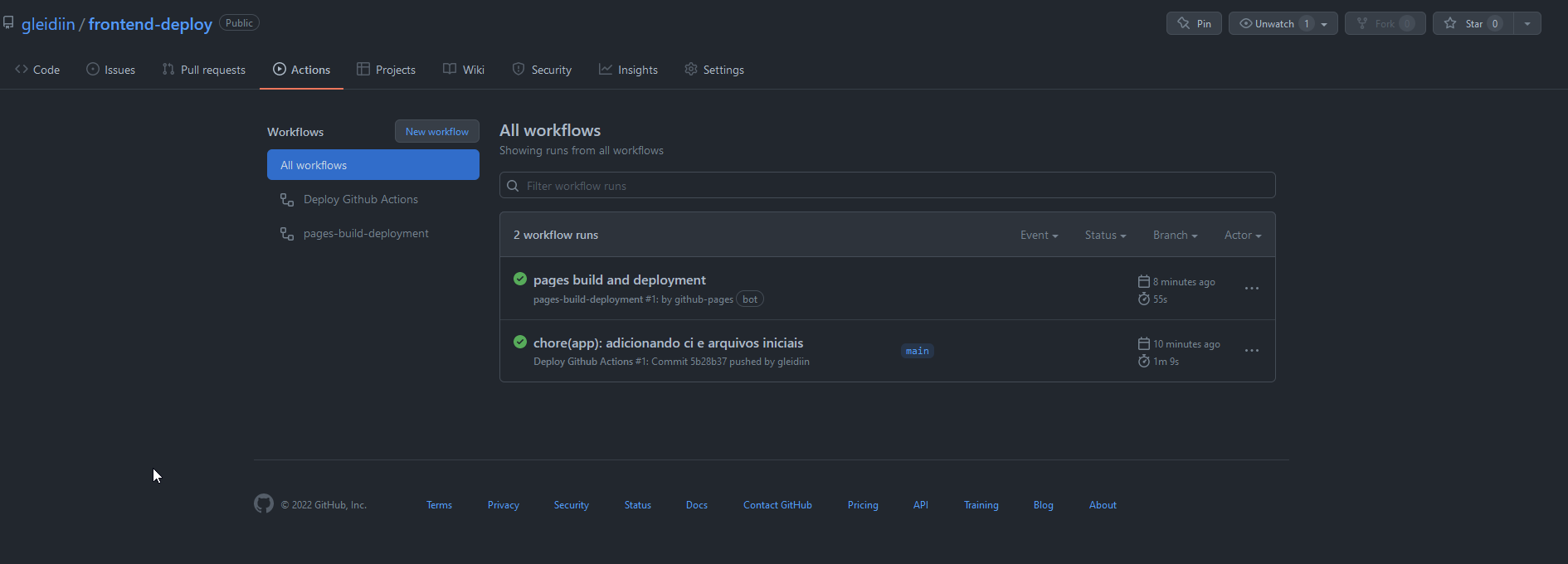
E se clicar no processo, você terá acesso a uma visualização igual a visualização a seguir:
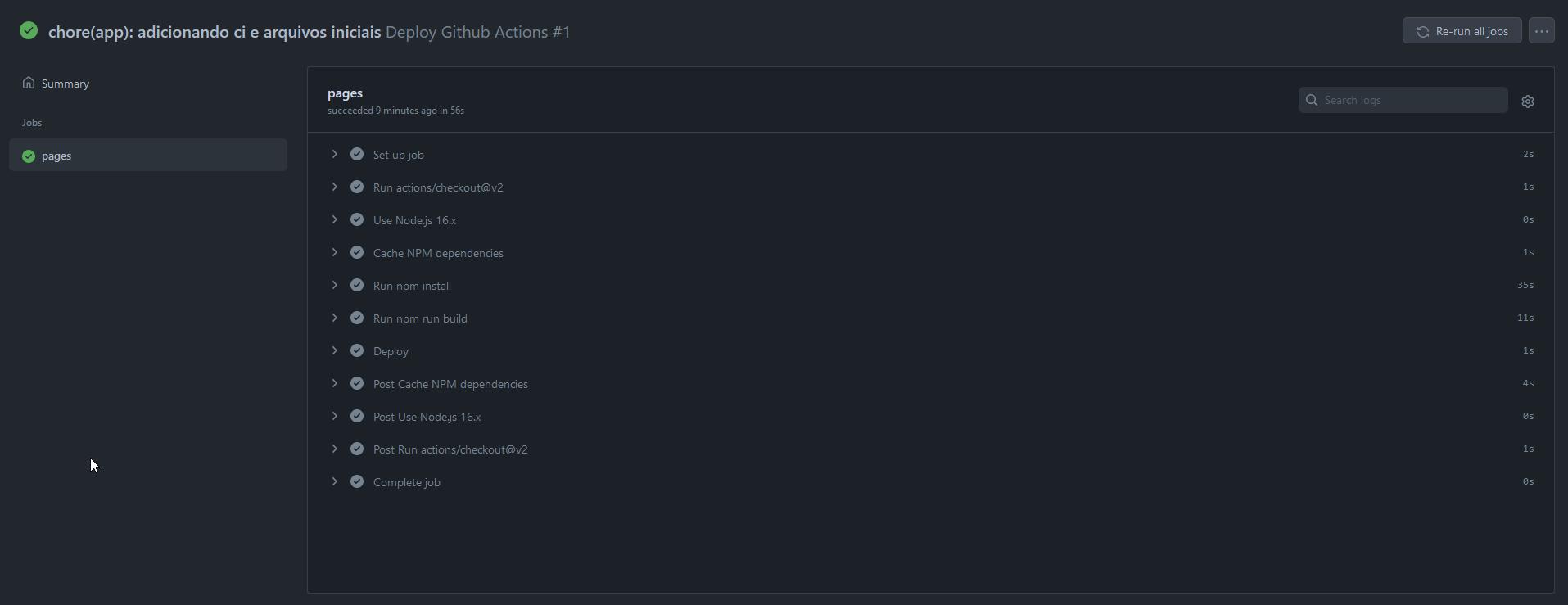
Aqui é possível acompanhar passo-a-passo sendo executado e, caso queira modificar algo, basta mudar os comandos ou a sequência que você adicionou anteriormente.
Após o processo terminar de rodar, ao ir na tab branches será possível ver que temos uma nova branch chamada gh-pages, e o contéudo dela é os arquivos de build da sua aplicação
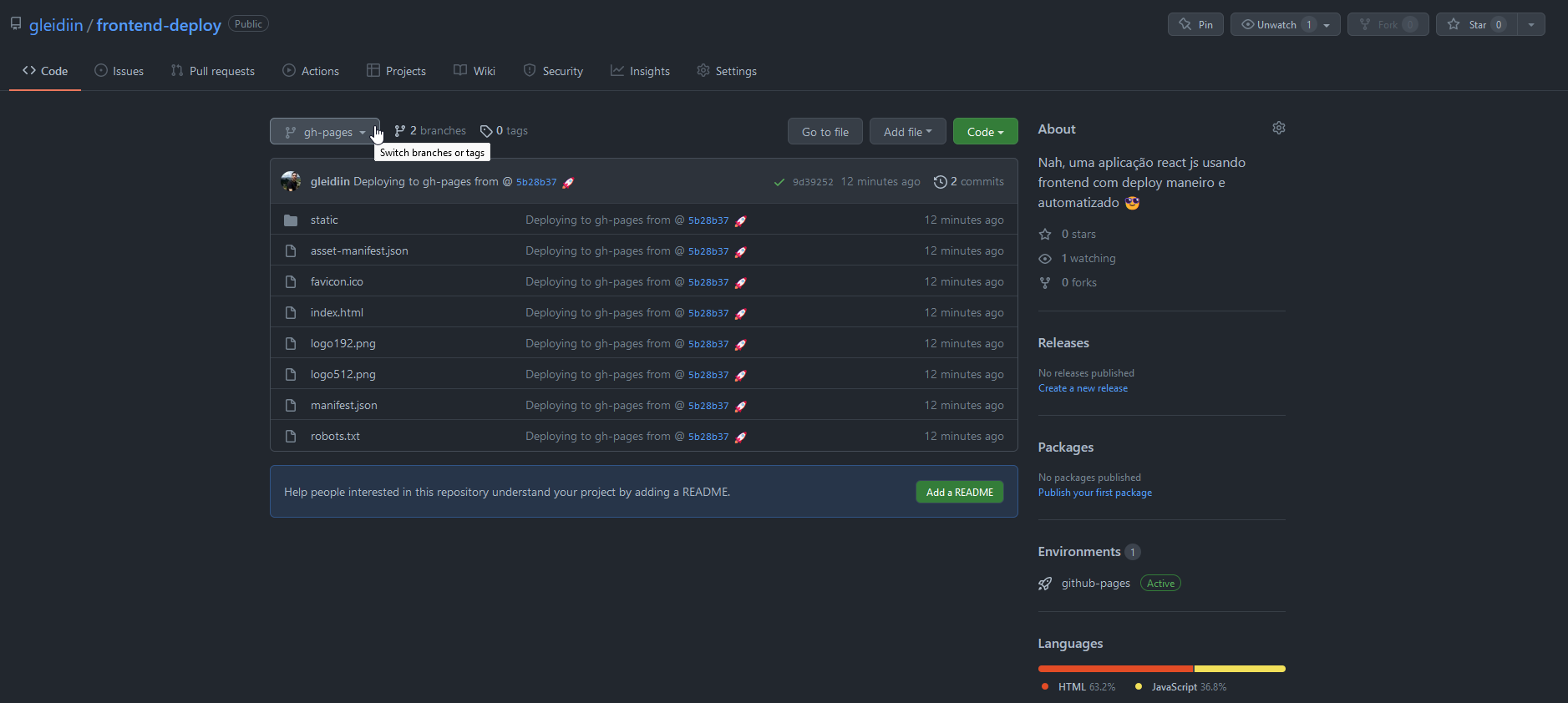
Com isso, ainda teremos um passo a mais para terminamos a configuração, será necessário configurar o Github para distruibir a página do seu projeto, para isso vá em: Settings
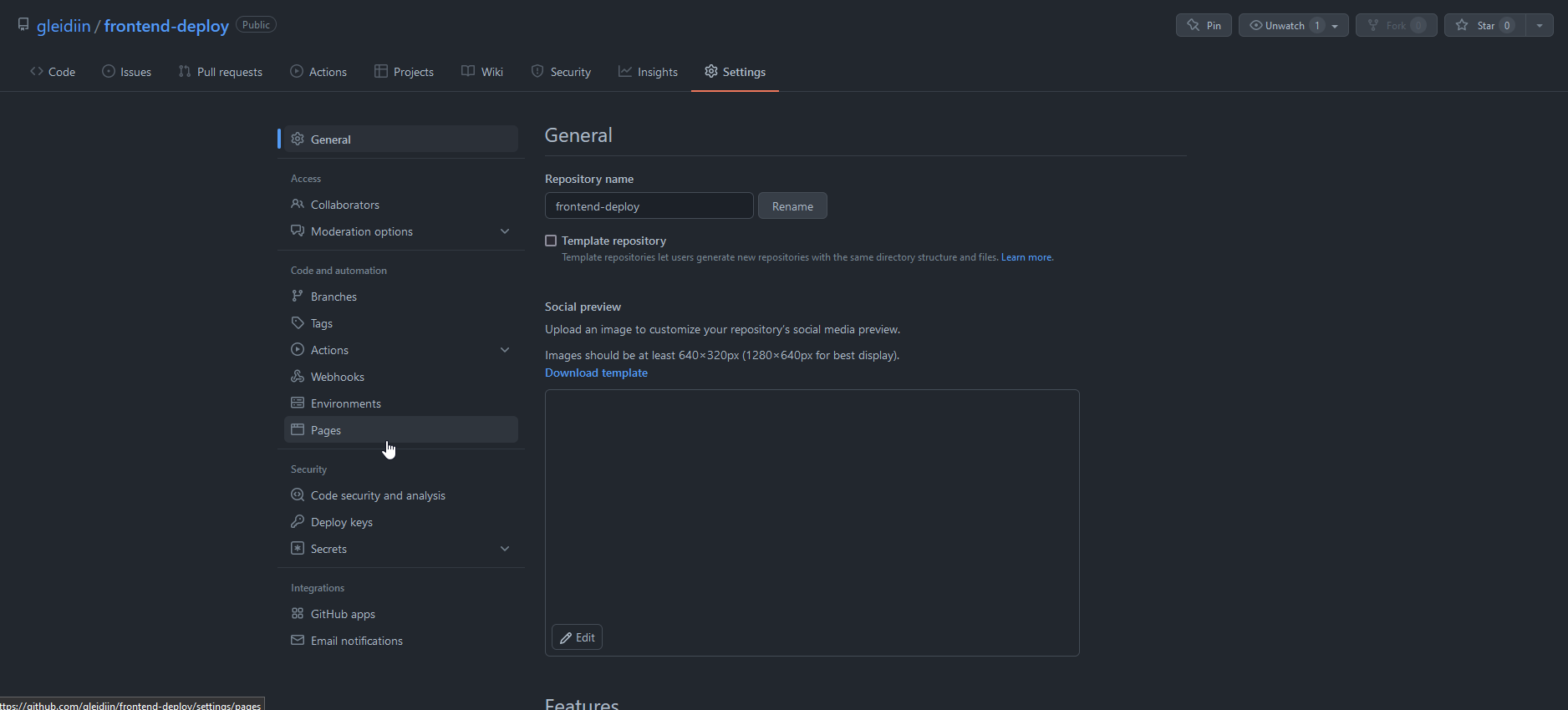
Depois selecione a tab pages, e dentro de sua configuração, aponte a branch que irá para o github actions a mesma que você gerou gh-pages, e clique em salvar.
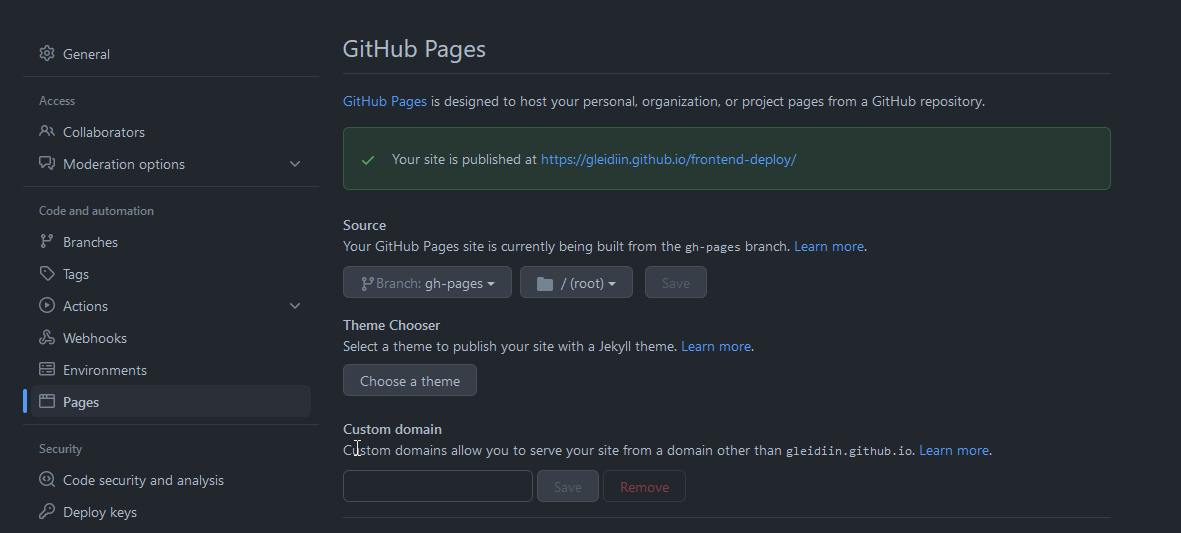
Caso tenha interesse no repositório ou no resultado, ambos seguem abaixo!
Site Github Pages: https://gleidiin.github.io/frontend-deploy/
Repositório Github: https://github.com/gleidiin/frontend-deploy
Próximos passos…
A seguir em nosso próximo tutorial, vamos conversar sobre como fazer deploys automatizados na AWS, destacando cenários que estamos trabalhando com aplicações SPA!